Lesezeichen auf iOS hinzufügen
Manchmal möchtest du eine bestimmte PDF-Datei mit einem Lesezeichen versehen, um sie später leichter wiederzufinden. iOS UPDF verfügt über eine einzigartige Funktion, mit der du deine Lieblings-PDF-Dateien markieren und mit Lesezeichen versehen kannst. Dieser umfassende Leitfaden führt dich durch die Erstellung und Verwaltung von Lesezeichen auf deinem iOS-Gerät.
Wie du ein Lesezeichen hinzufügst
Hier sind die Schritte zum Hinzufügen eines Lesezeichens zu deiner PDF-Datei auf iOS:
- Öffne ein PDF mit UPDF.
- Tippe auf das letzte Icon in der oberen rechten Ecke.
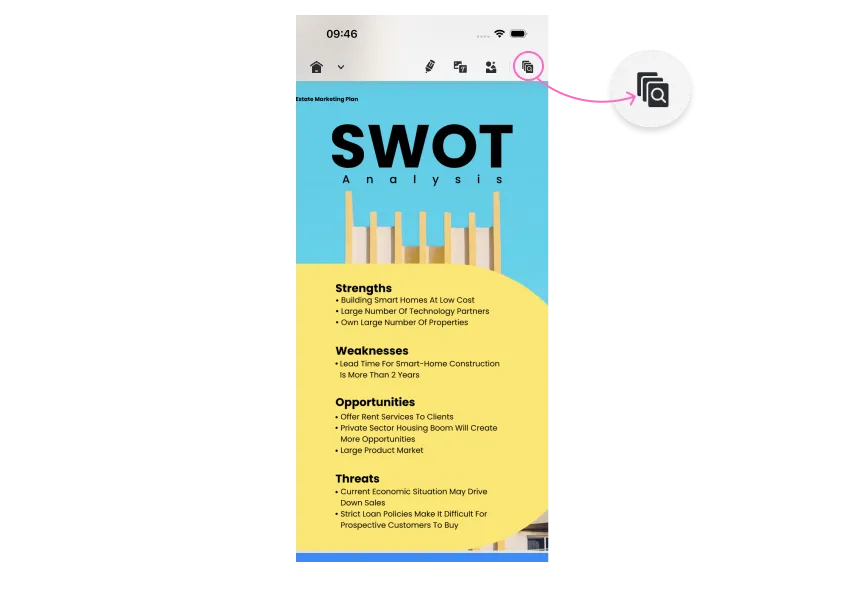
- Tippe auf das Lesezeichen-Icon und dann auf die Schaltfläche Lesezeichen hinzufügen.
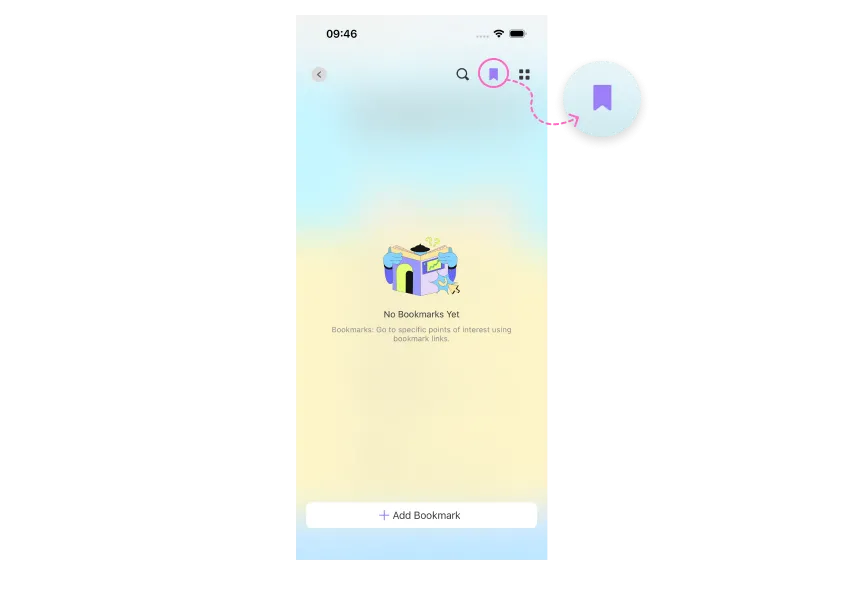
Du kannst dann den Namen des Lesezeichens eingeben und es in der Lesezeichenliste abhaken. Außerdem kannst du mit UPDF die hinzugefügten Lesezeichen auch wieder aus der Liste entfernen.
 UPDF
UPDF
 UPDF für Windows
UPDF für Windows UPDF für Mac
UPDF für Mac UPDF für iPhone/iPad
UPDF für iPhone/iPad UPDF für Android
UPDF für Android UPDF AI Online
UPDF AI Online UPDF Sign
UPDF Sign PDF lesen
PDF lesen PDF beschriften
PDF beschriften PDF bearbeiten
PDF bearbeiten PDF konvertieren
PDF konvertieren PDF erstellen
PDF erstellen PDF komprimieren
PDF komprimieren PDF organisieren
PDF organisieren PDF zusammenführen
PDF zusammenführen PDF teilen
PDF teilen PDF zuschneiden
PDF zuschneiden PDF-Seiten löschen
PDF-Seiten löschen PDF drehen
PDF drehen PDF signieren
PDF signieren PDF Formular
PDF Formular PDFs vergleichen
PDFs vergleichen PDF schützen
PDF schützen PDF drucken
PDF drucken Batch-Prozess
Batch-Prozess OCR
OCR UPDF-Cloud
UPDF-Cloud Über UPDF AI
Über UPDF AI UPDF AI Lösungen
UPDF AI Lösungen FAQ zu UPDF AI
FAQ zu UPDF AI PDF zusammenfassen
PDF zusammenfassen PDF übersetzen
PDF übersetzen PDF erklären
PDF erklären Chatten mit PDF
Chatten mit PDF Chatten mit Bild
Chatten mit Bild PDF zu Mindmap
PDF zu Mindmap Chatten mit AI
Chatten mit AI Tutorials
Tutorials Technische Daten
Technische Daten Aktualisierungen
Aktualisierungen FAQs
FAQs UPDF-Tipps
UPDF-Tipps Blog
Blog Nachrichten
Nachrichten UPDF Rezensionen
UPDF Rezensionen Download-Zentrum
Download-Zentrum Kontakt
Kontakt